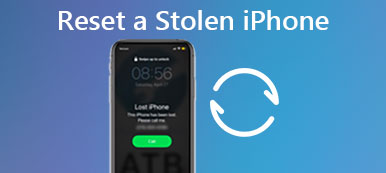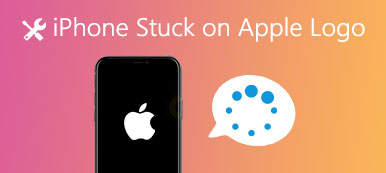Hanki käytetty iPhone, mutta et tiedä edellisen omistajan Apple ID -salasanaa? Tai haluavat Poista Apple ID varastetusta iPhonesta?
Kun ostat käytetyn iPhonen, mutta huomaat, että iOS-laite on jo linkitetty Apple ID: hen, sinun on poistettava Apple ID kokonaan ja poistettava iCloud-aktivointilukko. Jos se on kadonnut tai varastettu laite, et kuitenkaan välttämättä saa Apple ID -salasanaa. Tiedätkö kuinka poistaa Apple ID varastetusta iPhonesta ilman salasanaa?
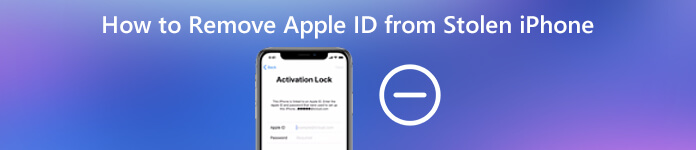
Koska et voi käyttää edellisen omistajan yhteystietoja, sinun on poistettava Apple ID ilman salasanaa. Tässä tässä viestissä jaamme yksinkertaisen tavan poistaa Apple ID varastetusta tai kadonneesta iPhonesta.
- Osa 1. Poista Apple ID varastetusta iPhonesta ilman salasanaa
- Osa 2. Poista iPhonen aktivointilukko edellisen omistajan kanssa
- Osa 3. Usein kysytyt kysymykset Apple ID: n poistamisesta
Osa 1. Poista Apple ID varastetusta iPhonesta ilman salasanaa
Jos voit ottaa yhteyttä edelliseen omistajaan, voit helposti poistaa Apple ID: n iPhonesta sen aiemmalla Apple-tilin salasanalla. Asia on aivan erilainen, jos et tiedä salasanaa. Jos haluat poistaa Apple ID: n varastetusta iPhonesta ilman salasanaa, sinun on luotettava ammattitaitoiseen Apple ID -poistajaan. Tässä suosittelemme vahvaa Apple ID: n poisto-ohjelmistoa, iOS Unlockeria, jotta voit poistaa Apple ID: n helposti.

4,000,000 + Lataukset
Poista Apple ID löydetystä tai varastetusta iPhonesta ilman salasanaa.
Yhdellä napsautuksella voit pyyhkiä unohtuneen Apple ID: n ja iCloud-salasanan.
Avaa näytön lukitus, kasvotunnus, kosketustunnus, digitaalinen salasana iPhonessa / iPadissa / iPodissa.
Ohita näyttöajan tai rajoitusten salasana ilman tietojen menetystä.
Vaihe 1 Jos haluat poistaa Apple ID: n varastetusta iPhonesta, lataa ja asenna tämä iOS Unlocker ensin tietokoneellesi ilmaiseksi. Sen avulla voit poistaa edellisen Apple-tilin joko Windows PC: ssä tai Macissa. Varmista, että lataat oikean version.
Vaihe 2 Suorita tämä Apple ID -poistaja ja valitse toinen Poista Apple ID ominaisuus. Liitä varastettu iPhone tietokoneeseen ja napauta sitten Luottamus laitteen näytöllä, jotta tietokoneesi tunnistaa sen nopeasti.
Vaihe 3 Kun yhteys on muodostettu onnistuneesti, napsauta Aloita -painiketta aloittaaksesi tähän varastettuun tai kadonneeseen iPhoneen liittyvän Apple ID: n ja iCloud-tilin poistamisen.

Vaihe 4 Sitten iOS Unlocker poistaa suoraan tähän iOS-laitteeseen linkitetyn Apple ID: n ja iCloud-tilin. Apple ID: n poistaminen iPhonesta ilman salasanaa kestää hetken. Kun poisto on ohi, napsauta OK -painiketta.
Jos olet lukittu iPhonesta etkä pääse siihen, voit luottaa myös tähän iOS Unlockeriin anna lukittu iPhone helposti. Lisäksi sen avulla voit ohittaa näytön aikarajoitussalasanan. Voit ladata sen ilmaiseksi ja kokeilla.
Osa 2. Poista iPhonen aktivointilukko edellisen omistajan kanssa
Kun ostat käytetyn iPhonen ja haluat poistaa aktivointilukon ja Apple ID: n, voit ensin ottaa yhteyttä myyjään ja selittää tilanteen. Jos saat edellisen Apple ID -salasanan, voit käynnistää iPhonen uudelleen ja jatkaa normaalia aktivointiprosessia.
Vaihe 1 Avaa selain ja siirry viralliselle sivustolle iCloud. Aktivoi iOS-laite kirjautumalla sisään edellisen omistajan Apple ID: llä.
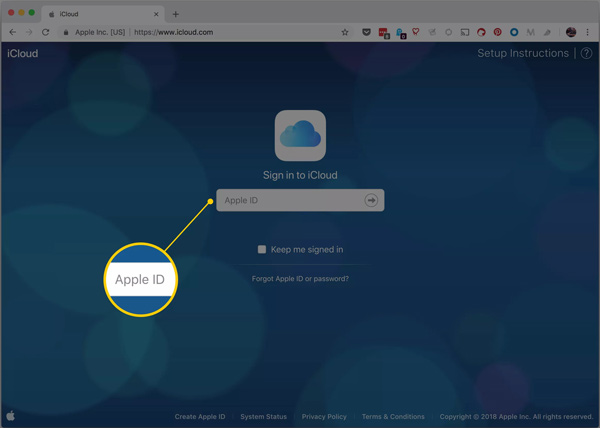
Vaihe 2 Kun kirjoitat Apple-tilin, valitse Etsi iPhone vaihtoehto.
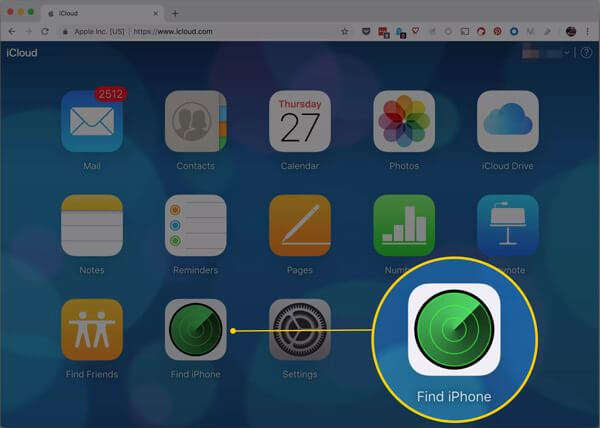
Vaihe 3 Napauta Kaikki laitteet ja valitse sitten iPhone, jota he myyvät sinulle. Napsauta i-painiketta saadaksesi lisätietoja. Tämän jälkeen voit valita Poista tili vaihtoehto poistaa se.
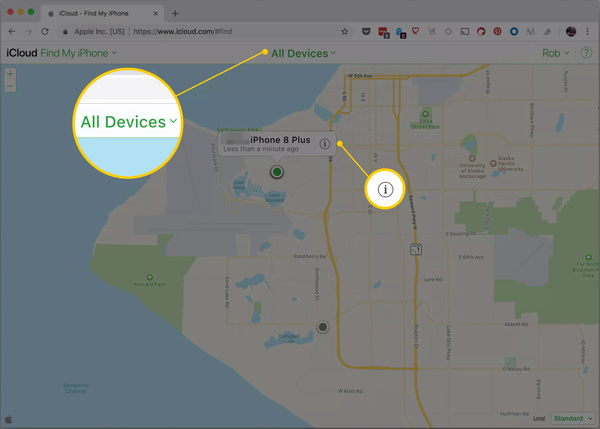
Ennen kuin teet sen, sinun on varmistettava, että edellinen omistaja on tyhjentänyt laitteen, ja sitten voit käynnistää iPhonen uudelleen. Luultavasti edellinen omistaja ei kuitenkaan tee niin. Voit siirtyä muihin ohjelmiin, kuten iMobie AnyUnlock.
Osa 3. Usein kysytyt kysymykset Apple ID: n poistamisesta
Kysymys 1. Kuinka löydän Find My iPhone -aktivointilukituksen pois päältä ilman edellistä omistajaa?
Kun haluat poistaa Find My iPhone -aktivointilukituksen käytöstä ilman edellistä omistajaa, sinun on luotettava ammattimaiseen aktivointilukon poistotyökaluun. Voit antaa suositellun iOS-lukituksen poistaja yritys.
Kysymys 2. Kuinka vaihtaa Apple ID -salasana?
Kun haluat vaihtaa Apple ID -salasanan ja nollaa Apple ID, voit avata Asetukset-sovelluksen, napauttaa Apple-tiliäsi ja valita sitten Salasana ja suojaus -vaihtoehdon. Sen jälkeen voit valita Vaihda salasana -vaihtoehdon, jotta voit nollata Apple ID: n ja vaihtaa salasanan helposti.
Kysymys 3. Mitä tapahtuu Apple ID -tilin poistamisen jälkeen?
Kun olet Poista Apple ID -tili, tilitiedot ja tähän Apple ID: hen liittyvät tiedot poistetaan pysyvästi Apple-palvelimilta. Et voi enää kirjautua sisään tällä Apple-tilillä tai käyttää siihen liittyviä tietoja. Kaikki iOS-tiedostot, mukaan lukien valokuvat, videot, asiakirjat ja muut iCloudiin tallennetut tiedot, myös poistetaan. Lisäksi Apple Store -kaupan tapaamiset ja AppleCare-tukitapaukset peruutetaan.
Yhteenveto
Saat yksityiskohtaisen oppaan kuinka poistaa Apple ID varastetusta iPhonesta tästä viestistä. Voit myös oppia tavallisen vaiheen aktivoinnin lukituksen poistamiseksi iOS-laitteesta. Jos sinulla on vielä kysyttävää Apple ID: stä tai tavaroiden poistamisesta, voit jättää meille viestin.



 iPhone Data Recovery
iPhone Data Recovery iOS-järjestelmän palauttaminen
iOS-järjestelmän palauttaminen iOS-tietojen varmuuskopiointi ja palautus
iOS-tietojen varmuuskopiointi ja palautus iOS-näytön tallennin
iOS-näytön tallennin MobieTrans
MobieTrans iPhone Transfer
iPhone Transfer iPhone Eraser
iPhone Eraser WhatsApp-siirto
WhatsApp-siirto iOS-lukituksen poistaja
iOS-lukituksen poistaja Ilmainen HEIC-muunnin
Ilmainen HEIC-muunnin iPhonen sijainnin vaihtaja
iPhonen sijainnin vaihtaja Android Data Recovery
Android Data Recovery Rikkoutunut Android Data Extraction
Rikkoutunut Android Data Extraction Android Data Backup & Restore
Android Data Backup & Restore Puhelimen siirto
Puhelimen siirto Data Recovery
Data Recovery Blu-ray-soitin
Blu-ray-soitin Mac Cleaner
Mac Cleaner DVD Creator
DVD Creator PDF Converter Ultimate
PDF Converter Ultimate Windowsin salasanan palautus
Windowsin salasanan palautus Puhelimen peili
Puhelimen peili Video Converter Ultimate
Video Converter Ultimate video Editor
video Editor Screen Recorder
Screen Recorder PPT to Video Converter
PPT to Video Converter Diaesityksen tekijä
Diaesityksen tekijä Vapaa Video Converter
Vapaa Video Converter Vapaa näytön tallennin
Vapaa näytön tallennin Ilmainen HEIC-muunnin
Ilmainen HEIC-muunnin Ilmainen videokompressori
Ilmainen videokompressori Ilmainen PDF-kompressori
Ilmainen PDF-kompressori Ilmainen äänimuunnin
Ilmainen äänimuunnin Ilmainen äänitys
Ilmainen äänitys Vapaa Video Joiner
Vapaa Video Joiner Ilmainen kuvan kompressori
Ilmainen kuvan kompressori Ilmainen taustapyyhekumi
Ilmainen taustapyyhekumi Ilmainen kuvan parannin
Ilmainen kuvan parannin Ilmainen vesileiman poistaja
Ilmainen vesileiman poistaja iPhone-näytön lukitus
iPhone-näytön lukitus Pulmapeli Cube
Pulmapeli Cube